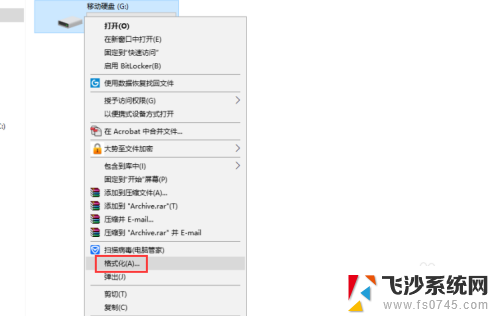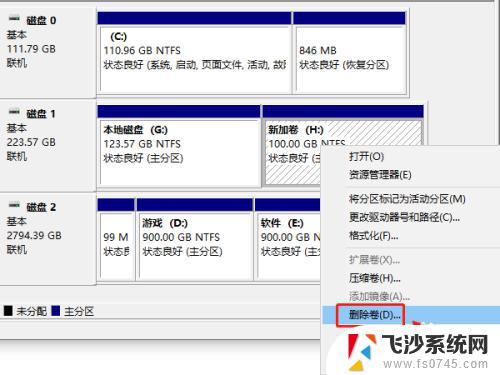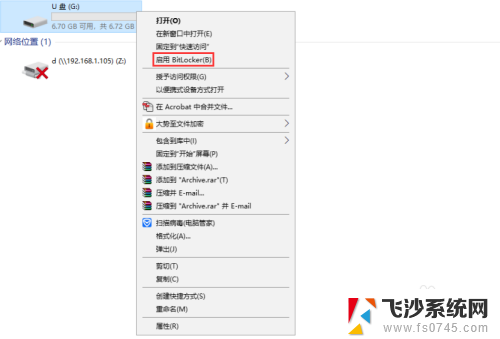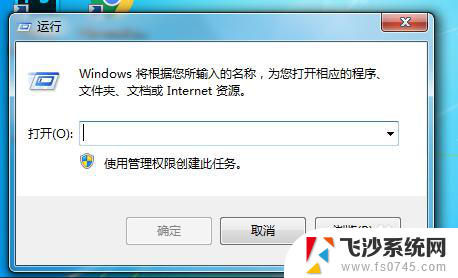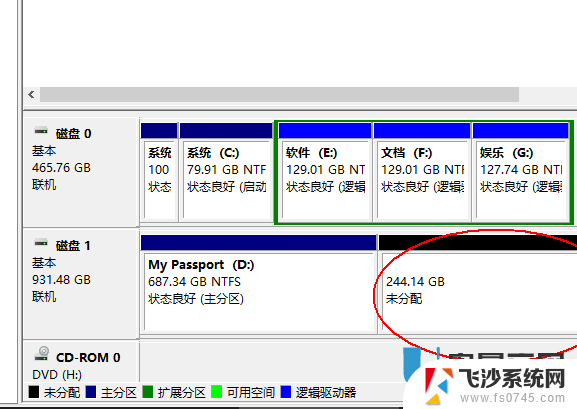移动硬盘怎样设置密码保护 移动硬盘密码设置教程
在当今信息时代,隐私保护变得尤为重要,为了保护个人数据的安全,我们常常需要给移动硬盘设置密码保护。移动硬盘密码设置并不复杂,只需要按照一定的步骤进行操作即可。通过设置密码保护,我们可以有效防止个人数据被盗取或泄露,保障信息安全。下面我们来看看如何给移动硬盘设置密码保护。
具体方法:
1.首先在电脑里插入U盘或移动硬盘,打开文件资源管理器。

2.在需要加密地移动硬盘上鼠标右键点击,选择【启用bitlocker】。
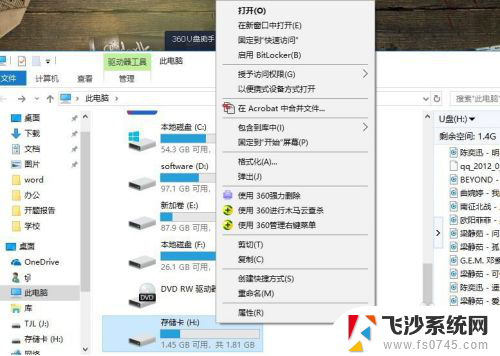
3.此时,系统会自动调用bitlocker功能。现在需要选择一种加密的方式,一般情况下。用到最多的是第一种加密方式,即密码加密方式。点选这个复选框,然后在下面的两个输入框中输入一样的想设定的密码,然后点击下一步。
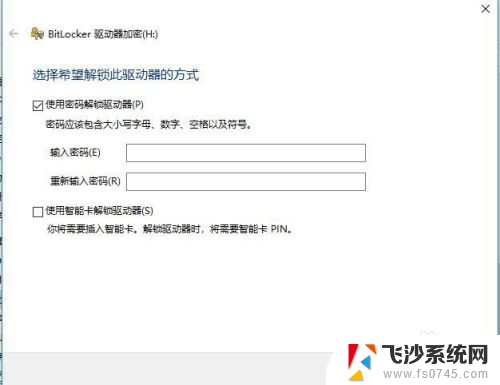
4.然后,要选择保存密码的方式。这里提供了两种方式,一种是保存到文件,另一种是将密码打印出来,然后保存,一般采用第一种方式,即将密码保存到文件。
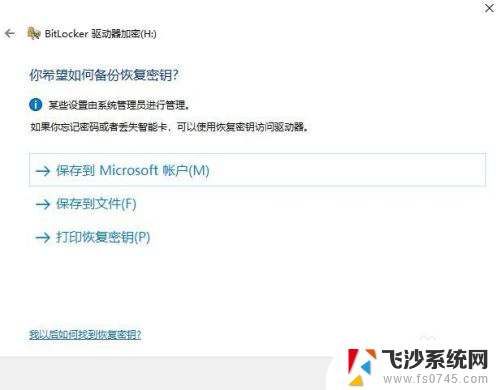
5.点击之后,会出现一个保存密码的页面。将你的密码保存到一个安全的位置,点击保存后进入下一步。
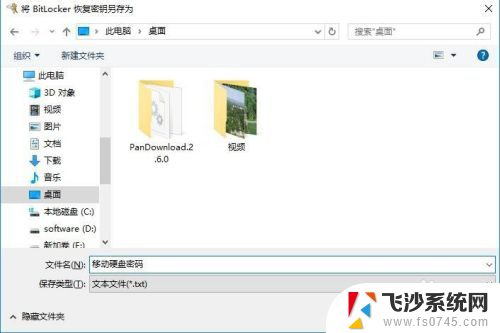
6.接下来,会有一个加密确认页,启动加密按钮,开始磁盘的加密。此时,会跳出一个驱动器加密的进度显示页。在此框中显示了加密的详细信息,包括进度等信息。此时要做的就是耐心等待,直到加密完成。
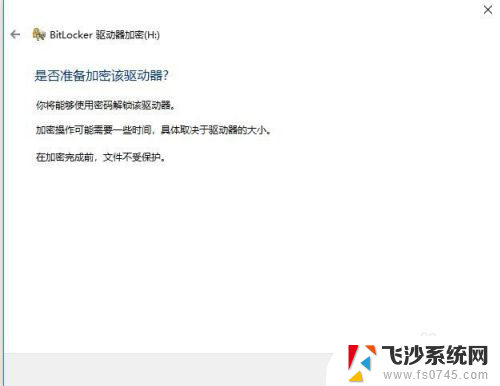
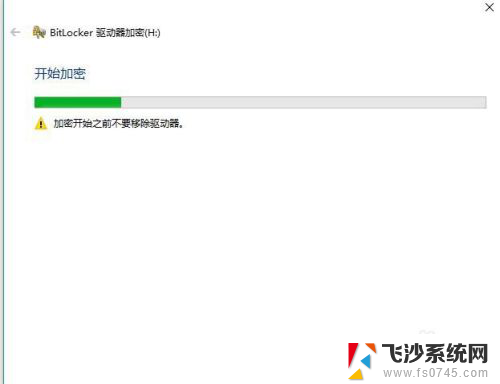
以上就是关于如何设置移动硬盘密码保护的全部内容,如果有遇到相同情况的用户,可以按照小编的方法来解决。